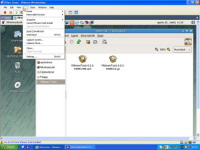 | Itt most a Settings... menü pontot választjuk. Ne zavarjon meg senkit, hogy közben a VMware Tools is látható. Erről majd később. |
| | |
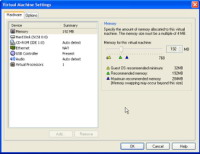 | Itt lehet beállítani a memória méretét. |
| | |
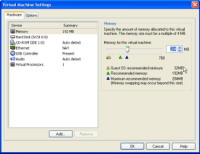 | A memória mérete nálam a javasolt 284MB lett. érdemes ezt beállítani.
|
| | |
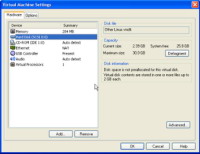 | Néha érdemes végrehajtani a töredezettség mentesítést. Csak leállított virtuális gép esetén aktív.
|
| | |
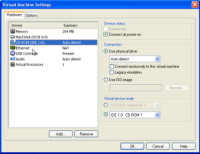 | A javasolt beállítás látható. Bekapcsoláskor felcsatolja a CD-ROM-ot. |
| | |
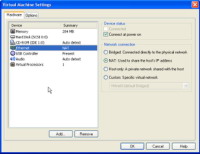 | Itt lehet beállítani a hálózat típusát, illetve ezt, hogy bekapcsoláskor a hálókártya legyen csatlakoztatva.
Bridge: itt a host és a guest külön IP címet használ. Ez kissé bonyolítja a tűzfal és egyéb beállításokat, ezért erre oda kell figyelni.
NAT: a host és a guest ugyanazt az IP címet használja. Lusta vagyok, tehát én ezt használom.
Host-only: csak belső hálón csatlakozik a host-hoz.
Semmi: semmi :-)
|
| | |
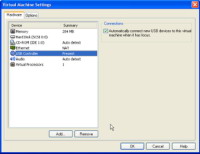 | Automatikus USB csatlakoztatás beállítása.
|
| | |
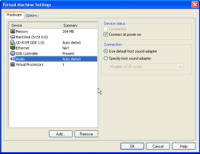 | Hangbeállítások. Bekapcsoláskor automatikusan csatlakoztatja.
|
| | |
 | 1 vagy 2 processzor?
Nekem egy.
|
 | Ezt már a telepítéskor beállítottuk, de ha valamit változtatni akarunk, akkor itt lehet.
Csak egyet nem értek: ha feltelepítettem egy linux operációs rendszert, akkor mi történik abban az esetbe, ha itt megváltoztatom az operációs rendszer típusát...?
|
| | |
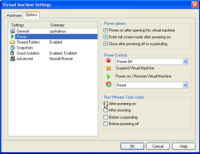 | Itt lehet azt beállítani, hogy egy klikkel induljon a virtuális gép teljes ablakban. Ezek legyenek kijelölve:
- Power on after opening this virtual machine
- Enter full screen mode after powering on
- Close after powering off or suspending
2. Készítsünk egy indítóikont az asztalra, ami a megfelelő mappában (amibe a virtuális gépet telepítettük - nálam például c:\My Virtual Machines\UHU linux\) a .vmx file-ra (nálam UHU Linux.vmx) mutat.
|
| | |
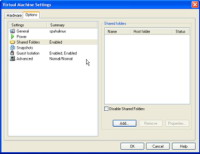 | A megosztott mappák beállítása. Az itt kijelölt mappa a virtuális gépben is megnyitható.
UHU esetén az /mnt/hgfs/ mappába mountolja a Workstation (a VMware Tools telepítése és futtatása esetén)
|
| | |
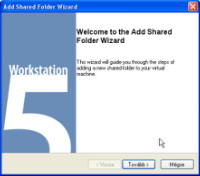 | A megosztott mappa varázsló...
|
| | |
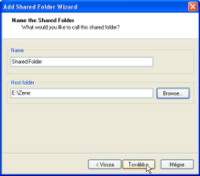 | Magáért beszél.
|
| | |
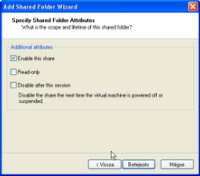 | Javasolt beállítás.
|
| | |
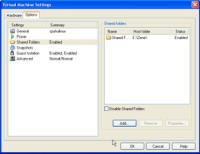 | És az eredmény.
|
| | |
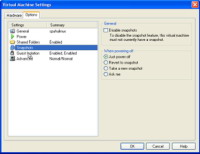 | Egy nagyon jó szolgáltatás. Lehetséges úgynevezett snapshot készítése, azaz egy adott állapot rögzítése. Ez azért jó, mert ha valamivel kísérletezünk és elrontjuk a beállításokat, az előző snapshothoz bármikor vissza lehet térni, mintha semmi nem történt volna a készítése óta.
|
| | |
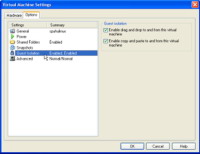 | Drag and Drop és Copy Paste beállítása.
|
| | |
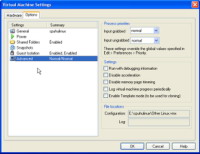 | |
| | |
A VMware Workstation általános beállításai |
| | |
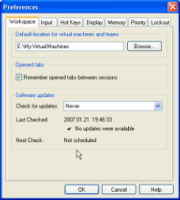 | |
| | |
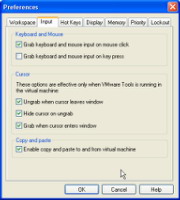 | Ez is egy fontos beállítás. Itt jelölhetjük be, hogy a kurzor el tudja hagyni a virtuális égp ablakát. Egyébként csak a Ctrl + Alt billentyű kombinációval lehet kiszabadítani az ablakból. |
| | |
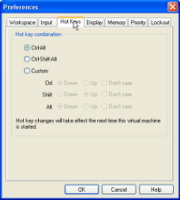 | |
| | |
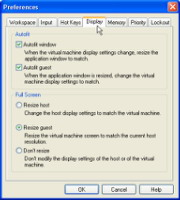 | Alap beállítás.
Ebben az esetben a virtuális gép indulása után teljes ablakra vált és (ha szükséges) a guest képernyő felbontását is átállítja.
|
| | |
 | |
| | |
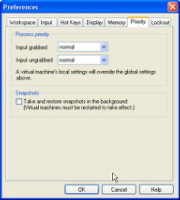 | |
| | |
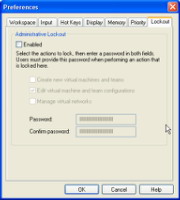 | Ez egy amolyan adminisztrátori beállítás. Ha azt akarjuk, hogy mások ne tudják megváltoztatni a beállításainkat, akkor itt védhetjük magunkat jelszóval
|
| | |
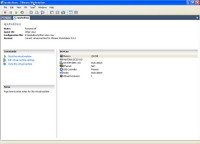 | És kész vagyunk.
|




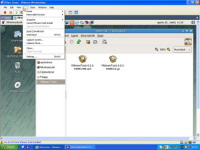
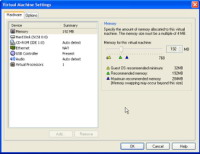
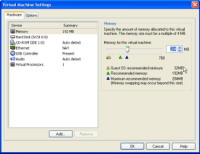
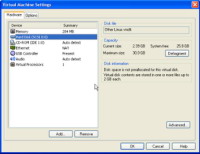
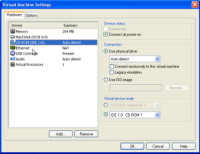
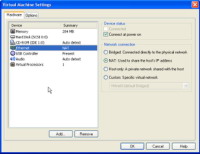
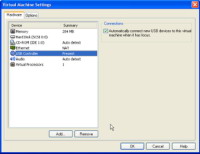
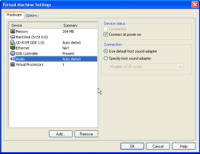


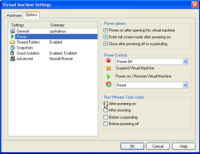
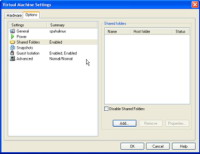
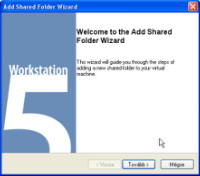
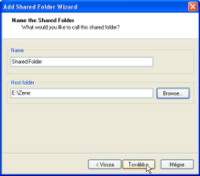
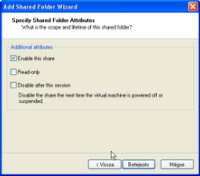
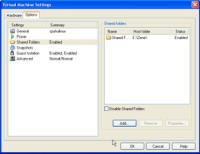
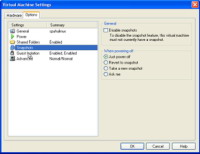
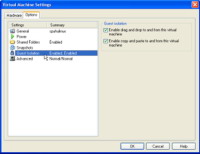
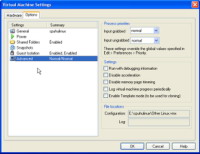
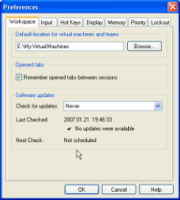
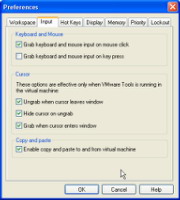
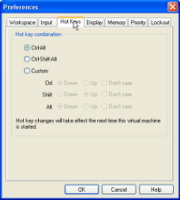
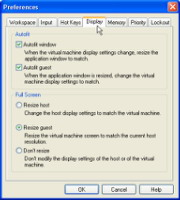

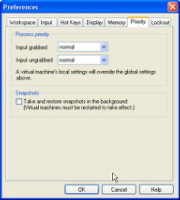
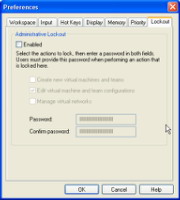
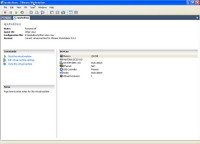
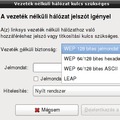
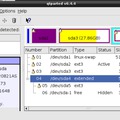
Utolsó kommentek